Android で最も一般的な 20 の問題とその解決方法のまとめ

Android スマートフォンで発生する一般的な問題と、それらを修正する最も簡単な方法をまとめています。問題の解決策には、Android のエラーや一般的なエラーの解決が含まれています。
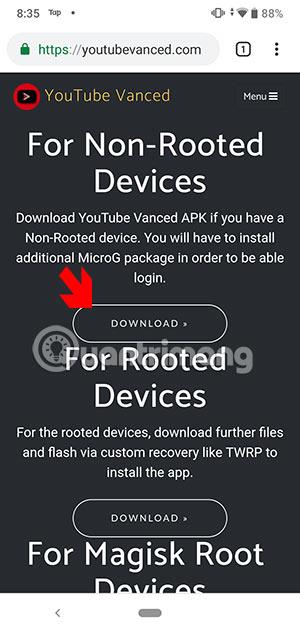
Android 画面から YouTube 動画を視聴する必要性は現在非常に一般的であり、その方法は数多くあります。このとき、ビデオ画面のインターフェイスは最小化され、Web の閲覧、Facebook サーフィン、新聞の閲覧など、好きな場所に移動でき、YouTube ビデオも視聴できます。一部のアプリケーションでは、画面をオフにしても YouTube ビデオの音楽を聴くことができます。以下の記事では、Android で YouTube をウィンドウ形式で視聴するいくつかの方法について説明します。
Android のウィンドウで YouTube を視聴する方法
現在、Android 8 以降では、Chrome などの一部のアプリケーションのピクチャ イン ピクチャ機能がサポートされています。ブラウザを開いて YouTube にアクセスし、全画面モードでビデオを視聴し、最小化モードで視聴するにはホーム キーを押すだけです。読者は、 「Android でピクチャ イン ピクチャ モードを使用する方法」の記事を参照してください。
上記 2 つのことを行うのに役立つツールが Youtube Vanced です。これは Google Play ストアでは利用できないアプリケーションであり、ダウンロードするにはこのリンクにアクセスする必要があります。
Youtube Vanced Web サイトに入ったら、下にスクロールして、「非ルートデバイス用」セクションの「ダウンロード」を選択します。次に、Youtube Vanced のカラーバージョンが含まれる最新バージョンを選択します。
ここには、白/青、白/ピンク、白/ダーク、白/黒などのYoutubeバージョンがあります。クリックして、ダウンロードする好みのカラー バージョンを選択します。

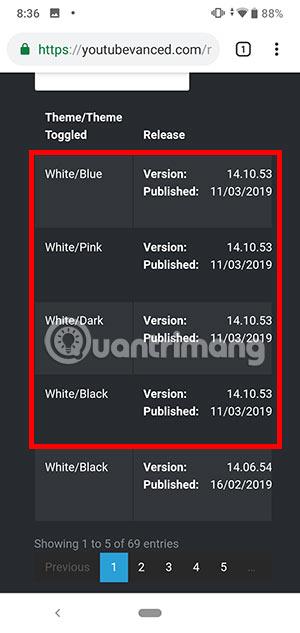
以下の Youtube Vanced APK ファイルをダウンロードするためのポップアップ メッセージが表示された場合は、[OK] をクリックしてダウンロードします。インストールファイルの容量は約80MBですので、ダウンロードしたら画面下にドラッグし、インストールファイルをクリックしてインストールを進めてください。
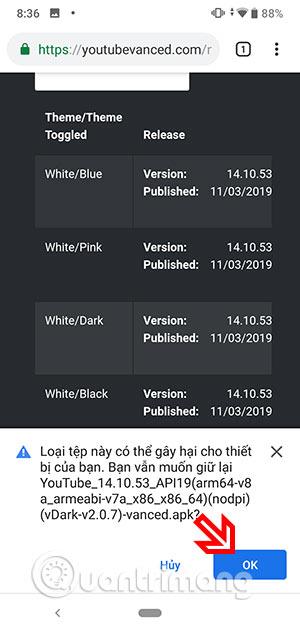
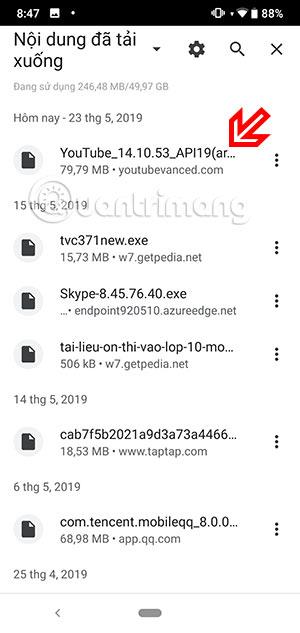
[インストール]をクリックし、Youtube Vanced をインストールした後、アプリケーションを起動し、通常の Youtube と同様に使用します。
他のアプリケーション上で使用するために YouTube ビデオを最小化したい場合は、Youtube Vanced で視聴しているビデオを下にスワイプすると、右下隅で自動的に縮小されます。他のアプリケーションの上に表示したい場合は、ホームボタンを押します。
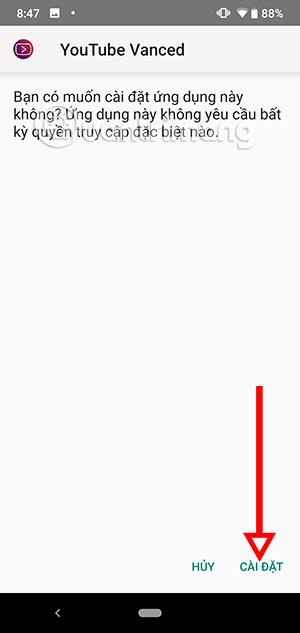
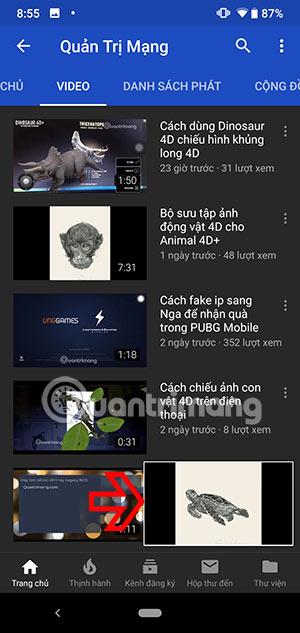
Youtube Vanced を使用すると、ウェブ サーフィンと Youtube のコンテンツの視聴の両方ができるようになります。Youtube Vanced のメイン インターフェイスに戻りたい場合は、再生中の小さなビデオの中央にある四角をクリックするだけです。
携帯電話の画面がオフのときに Youtube で音楽を聴きたい場合。 Youtube Vanced でビデオを再生してから画面をオフにするだけで、画面をオンにすると、Youtube Vanced で開いたコンテンツで音楽が再生されるビデオが表示されます。開いているビデオの再生を停止するには、アイコンをクリックします。
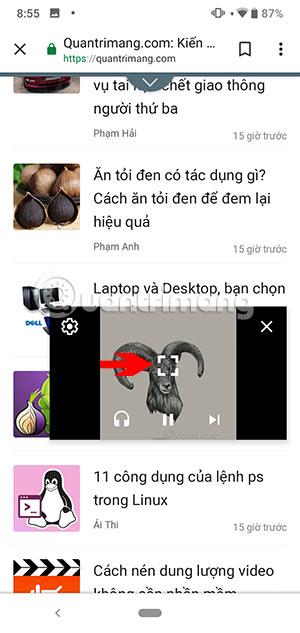
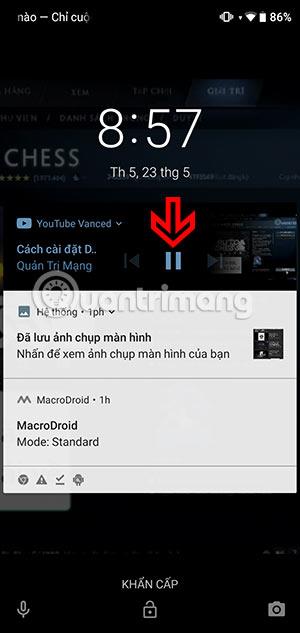
画面がオフになっているときに、Facebook サーフィン、ウェブサーフィン、Youtube での音楽鑑賞中にビデオを視聴することが Youtube でサポートされていない場合は、Android スマートフォンに Youtube Vanced をインストールして使用してください。これにより、ネットサーフィン中に YouTube を見たり、画面がオフのときに YouTube で音楽を聴いたりすることができます。
素晴らしいポップアップ ビデオ アプリを使用すると、小さな画面で YouTube を視聴できます。このアプリケーションは、アプリケーション独自のインターフェイスで YouTube ビデオ検索をすでにサポートしています。次に、ビデオがロードされ、最小化されたウィンドウに表示されるまで待ちます。ビデオを視聴したばかりの別のインターフェイスを開くことができます。


Android および iOS 用の YouTube Premium バージョンは、広告なしでのビデオの再生、ビデオのダウンロード、最小化ウィンドウ モードでのビデオの再生、画面がオフになっているときのバックグラウンドでの実行など、多くの機能をサポートしています。これは、よりアップグレードされたバージョンで動画を視聴したい人のための YouTube の有料版です。
Android スマートフォンで発生する一般的な問題と、それらを修正する最も簡単な方法をまとめています。問題の解決策には、Android のエラーや一般的なエラーの解決が含まれています。
Android で読書モードを使用するには、Android に読書モード アプリケーションをインストールして、すべての電話ブラウザでサポートすることができます。
Kinemaster は、完全無料で自分の方法で自由にビデオを編集できる、機能豊富な Android 用ビデオ編集アプリです。
Samsung Galaxy の音声アシスタント機能を簡単にオフにする方法。プライバシーや使い勝手に関する問題を解決します。
MixNote は、画像、音声などの豊富なコンテンツを含むメモを Android 上で作成し、セキュリティ モードを備えています。
Google Play ストアを手動で更新する方法について詳しく解説します。アプリの自動更新が機能しない場合や、古いバージョンの問題を解決するために役立つ情報が満載です。
PicsArt を使用して雲を写真に結合することに加えて、Xiaomi スマートフォンでは、画像編集で雲を結合できる多様なオプションを活用できます。
テスラ中国がリリースした美しいPUBG Mobile向けのスマートフォン壁紙セットを見逃さないでください。
Android で iCloud にアクセスする方法を学び、メールや連絡先、カレンダーを簡単に同期しましょう。
過去数か月間、OnePlusが開発したAndroid UI次期バージョンOxygenOS 11の重要な機能と新機能を解説します。








